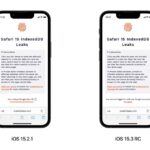Cómo instalar Homebrew en su Mac para instalar aplicaciones y utilidades con comandos de terminal

Si buscas una forma fácil de instalar aplicaciones en tu Mac usando sólo comandos de Terminal, entonces deberías probar el Homebrew en tu Mac. Homebrew y Homebrew cask no sólo te permitirán instalar fácilmente muchas aplicaciones de Mac, sino que también te permitirán realizar diferentes tareas a través de la Terminal que tu Mac normalmente no puede realizar.
Homebrew es esencialmente un gestor de paquetes para macOS y es similar a los gestores de paquetes que están disponibles en Windows o Chocolatey o OneGet que está disponible para Windows.
Usando Homebrew podrás descargar rápidamente muchas aplicaciones Mac, especialmente aquellas que no están disponibles en el Mac App Store, directamente desde la fuente. La aplicación descargará, instalará y compilará la aplicación desde la fuente.
Cómo instalar Homebrew en macOS
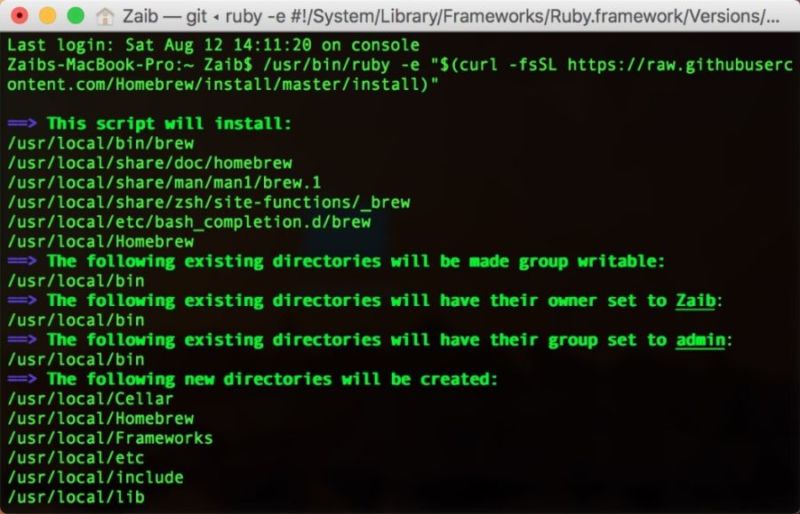
Paso 1: Para instalar Homebrew en tu Mac necesitas tener instalado Xcode. Si ya tiene el Xcode completo, continúe con el siguiente paso. Si no lo haces y tampoco quieres instalar Xcode completo en tu Mac, también puedes descargar herramientas de línea de comandos para Xcode ejecutando el siguiente comando en la Terminal. Esto sólo instalará las herramientas de línea de comandos de Xcode.
xcode-select –install
Paso 2: Ahora que se cumple el requisito Xcode, ingrese el siguiente comando en Terminal y presione la tecla Enter. El script le informará primero de lo que va a hacer, luego le pedirá que introduzca la contraseña de su Mac, después de lo cual Homebrew será descargado en su máquina.
/usr/bin/ruby -e "$(curl -fsSL https://raw.githubusercontent.com/Homebrew/install/master/install)"
Paso 3: Una vez finalizada la instalación ejecute el siguiente comando en Terminal para asegurarse de que todo está bien.
médico cervecero
Paso 4: También debe instalar Homebrew Cask, que le permite descargar e instalar aplicaciones que normalmente instalaría arrastrando desde un archivo DMG a la carpeta Aplicaciones. Ejecute el siguiente comando en Terminal.
Instalación de aplicaciones basadas en la interfaz gráfica de usuario utilizando Homebrew Cask
Una vez que haya instalado con éxito Homebrew y Homebrew Cask en su ordenador, puede utilizar los comandos de la Terminal para descargar e instalar muchas aplicaciones utilizando un único comando. Aquí están los comandos que usa para encontrar, instalar y desinstalar aplicaciones usando el cask Homebrew.
Buscar
nombre de búsqueda de barril de cerveza
Instalar
Desinstalar
Instalando utilidades UNIX y Open-Source usando Homebrew
También puede usar Homebrew para instalar UNIX y utilidades de código abierto en su Mac usando los comandos de Homebrew. Simplemente abra Terminal y utilice los siguientes comandos para realizar diferentes acciones.
Buscar un paquete de utilidad
nombre de búsqueda de cerveza
Descargar un paquete de utilidades
brew install name
borrado de un paquete de utilidades
brew quitar nombre
Ahí tienes, ahora tu Mac puede hacer mucho más de lo que es posible con el Terminal de stock. Vamos a publicar más consejos y trucos de Homebrew en el futuro, así que manténgase atento a nuestro…

Marcos Robson es redactor autónomo de Tech&Crumb y redacta los temas de seguridad, privacidad, libertad de información y cultura hacker (WikiLeaks y criptografía). Actualmente trabaja en en Nueva York (Wired).